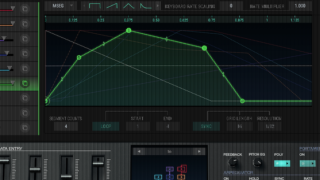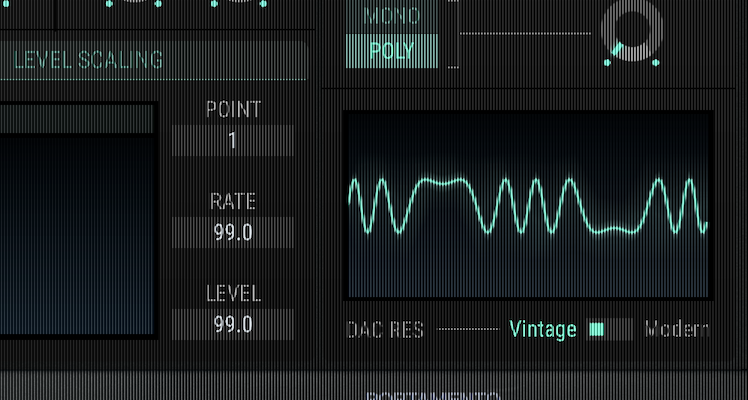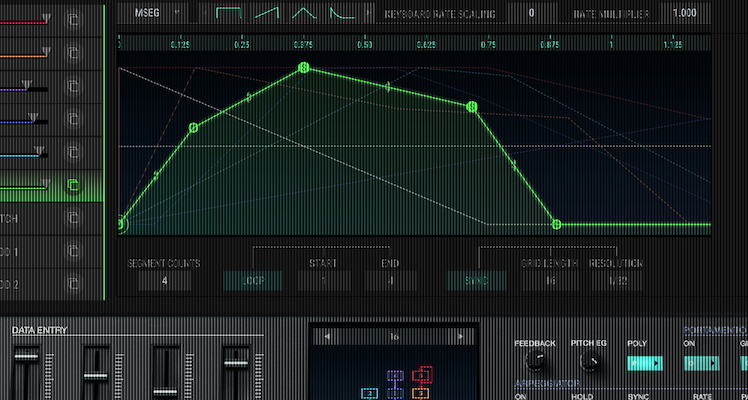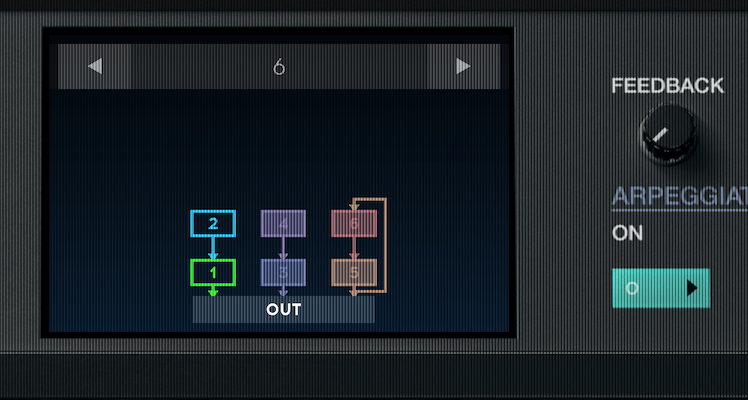
さて、FM音源講座の第2回です。
今回は実際にFM音源にさわりつつ、もうちょっと深い部分に触れてみます。
で、フリーウェアの「dexed」でやろうと思ったのですが……
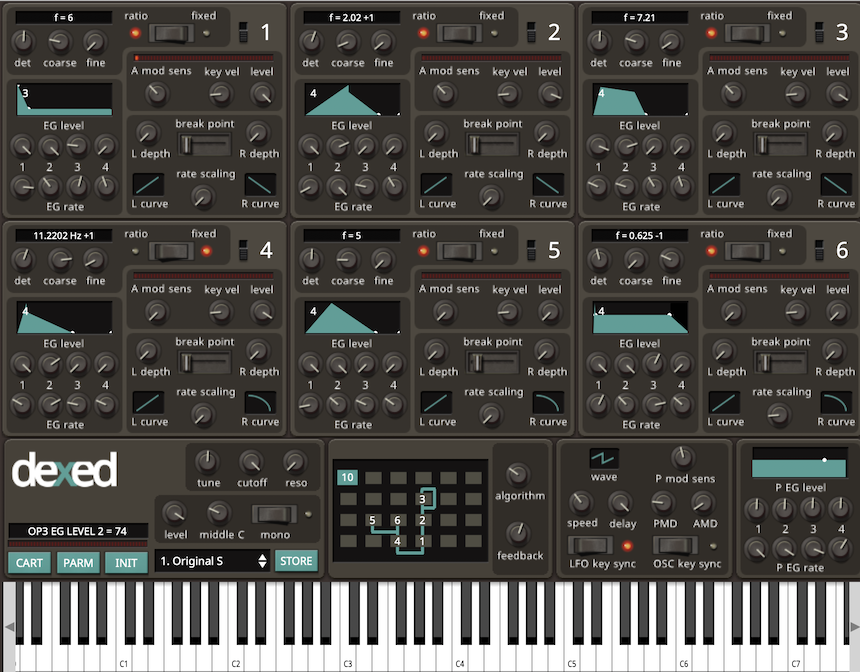
……さすがに操作性がマニアックすぎるので、Arturia社の「DX7 V」を使うことにします。
「DX7 V」は、その名の通り「DX7」をエミュレートしたソフトシンセです。
FM系エミュでは最後発ということもあり、操作性抜群! しかもカラフルで見やすい。
わかりづらいといわれるFM音源を扱いやすく見せる工夫が、いろいろ施されている感じです。
無料のデモ版もあるので、商品ライセンスを持っていない方でも試せます。
興味がある方はダウンロードしてみましょう。
Arturia: DX7 V (※ここからダウンロードページに行けます)
なお、デモ版は音色のセーブはできませんが、その他の「DX7 V」の機能にはすべてアクセス可能です。ただし時間制限があり、20分経過すると再立ち上げが必要になります。
それでは、いってみましょう。
DX7 Vを起動する
「DX7 V」は「DX7」と同様、オペレータが6基ある「6オペ」機です。
個人的には、入門用には「4オペ」機がベスト!とは思うのですが、なかなか良いソフトウェアがありません。かといって、持っていたハードもいまはすべて売り払ってしまったし……ということで、腹くくって「6オペ」で行きましょう(めんどくさいけど)。
ただし、いきなりすべてのオペレータを使うのは大変なので、まずはシンプルに「2オペ」に絞って説明していきます。
では、「DX7 V」を起動します。
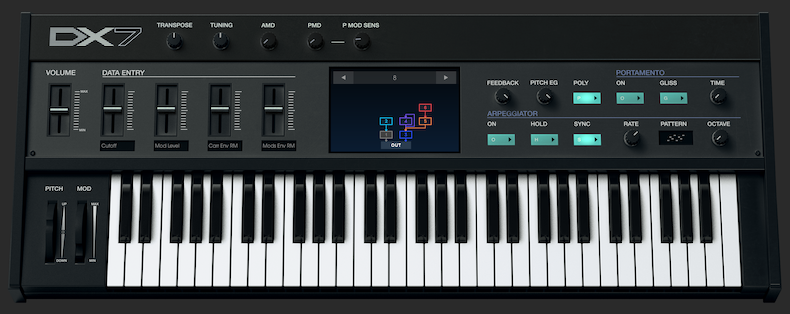
ちょっと「Reface DX」みたいな雰囲気ですね。
アドバンスモードへの切り替え
まずは、音作りのための「アドバンスモード」に切り替えます。
画面右上のふたつ重ねの三角ボタンを押します。
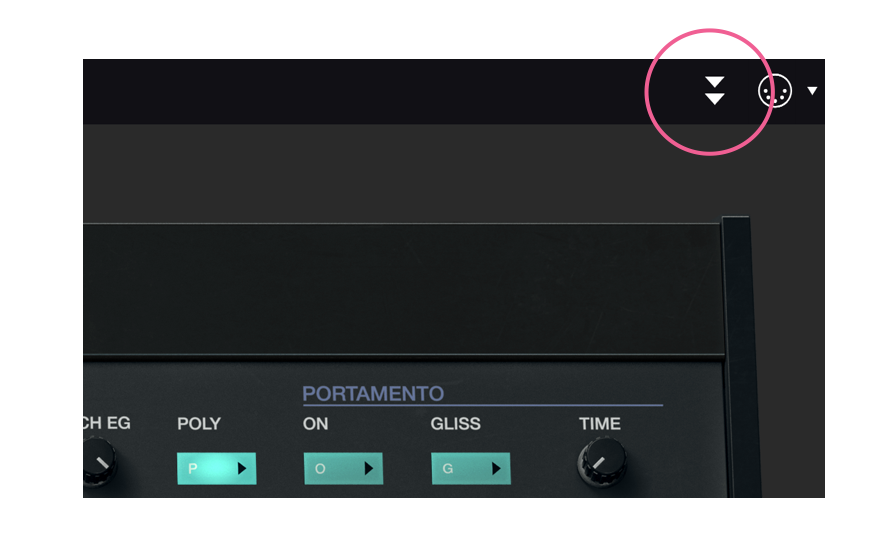
パネルが開きました!

うん、かっこいいですね。
実機の雰囲気をうまく残しつつ、最近のEDM系シンセっぽいフラットでオシャレなデザインに仕上がってます。複雑な操作系も、きれいにまとめられてるなぁと思います。
音色を初期化する
ではまず、音色を初期化しましょう。
メニューから「ALL TYPES」→「Template」→「INIT VOICE」と選択します。
これで、真っさらな音になります。
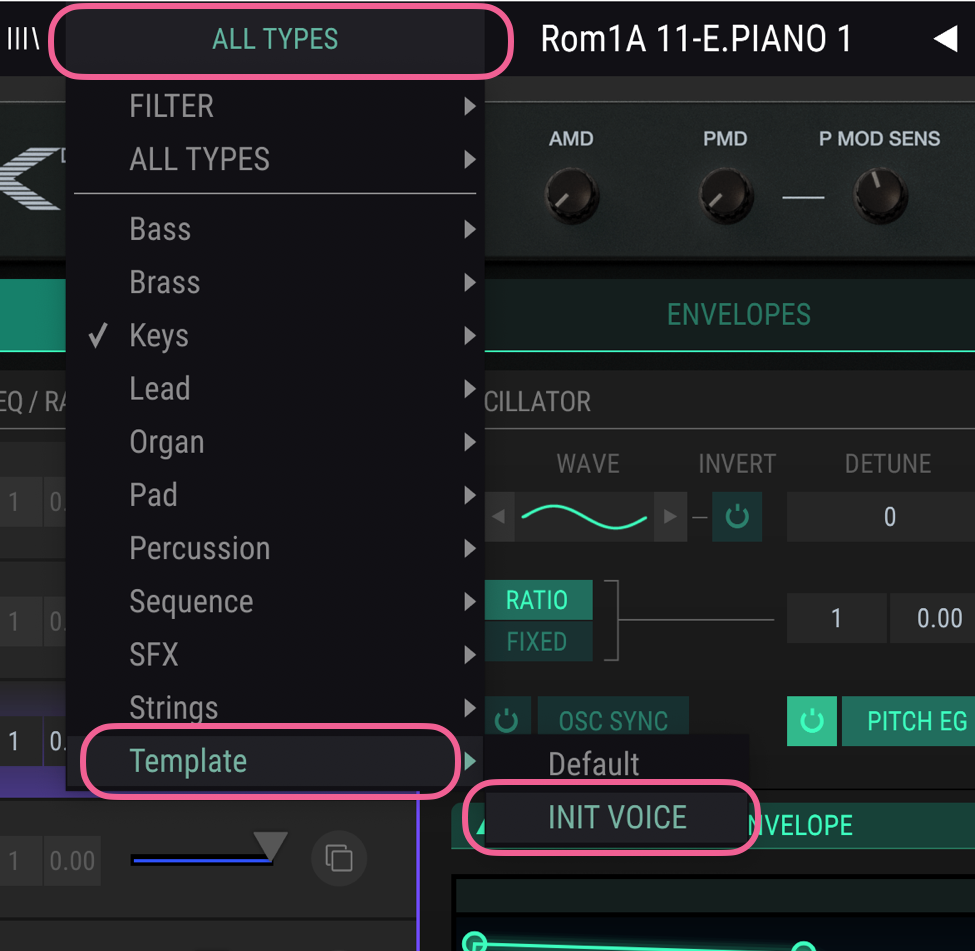
次に、FM音源の肝でもある「アルゴリズム」を選択します。が、まだこの時点では、意味がわからなくてもOKです。とりあえず「5番」を選んでおいてください。
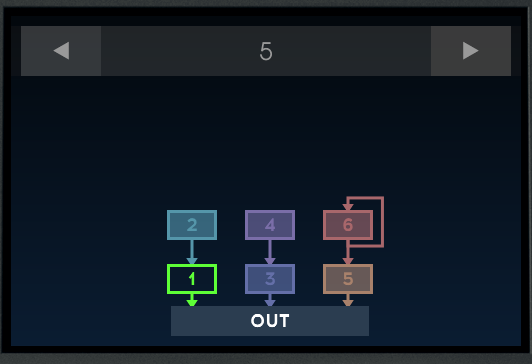
では、キーボードを弾いてみます。「ぽー」っていう音がしましたね。
波形の確認
「DX7 V」には画面右下に、オシロスコープが用意されています。
そこを見ると、きれいなサイン波が出力されているのがわかります。ほんとに便利です。
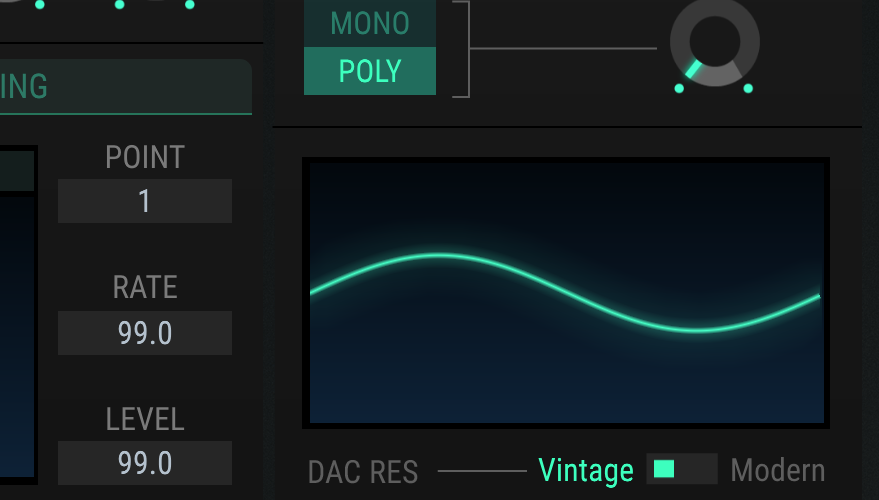
今度は画面左のオペレーターセクションで、各オペレーターの出力レベルを見てみましょう。
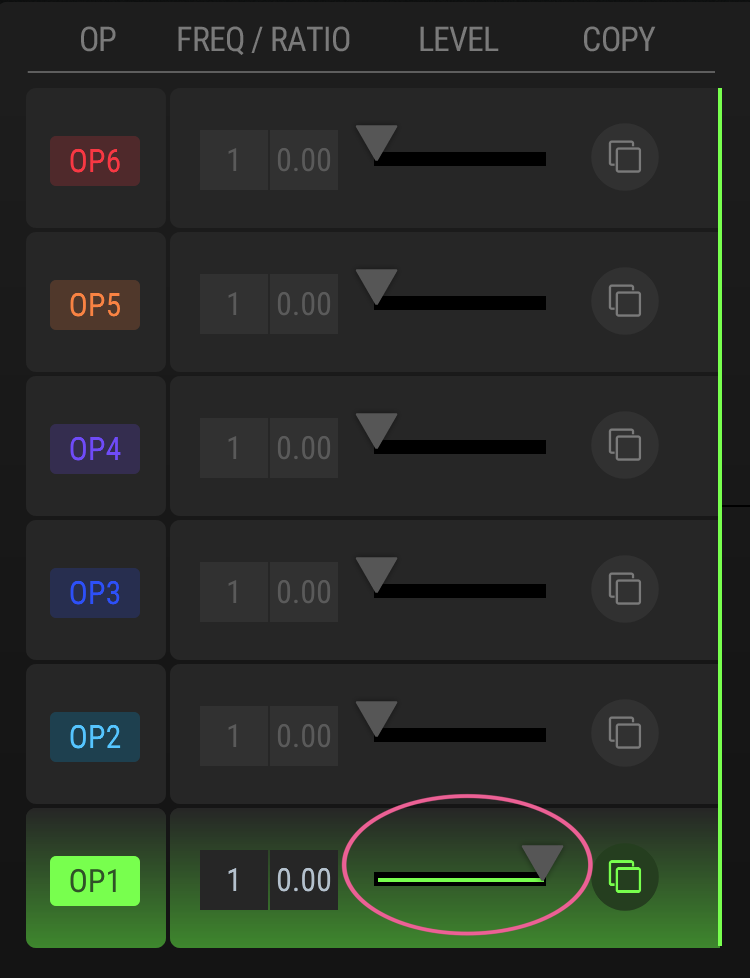
「OP1」のみマックスで、残りは「0」になってます。
ここで、アルゴリズムを見てみまます。
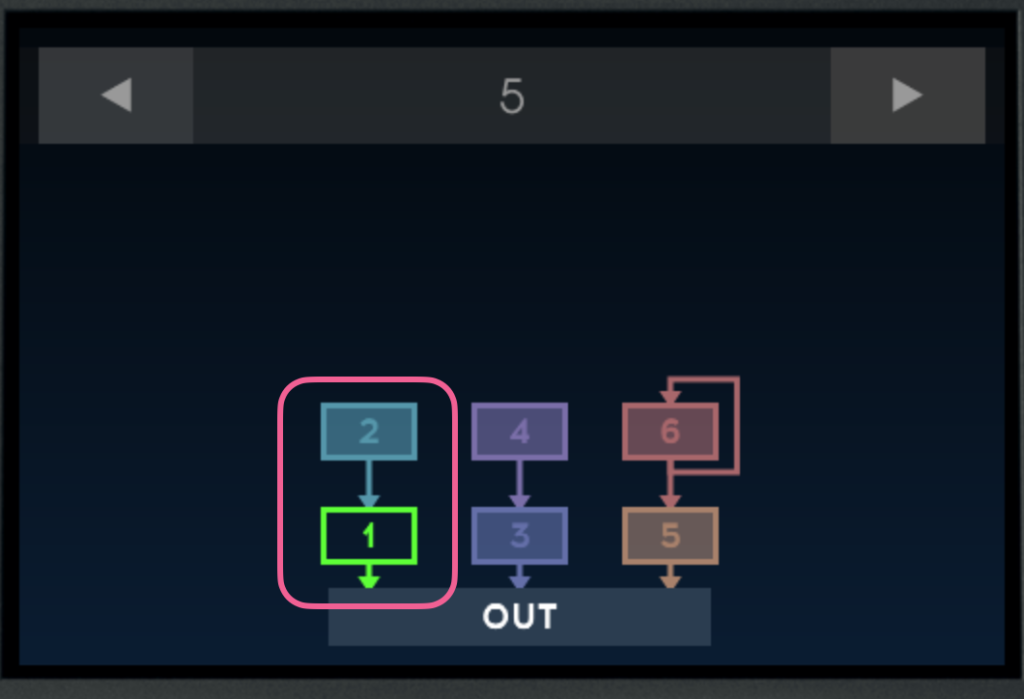
「OP1」が、音を出力する「キャリア」になります。
「OP2」が、キャリアを変調する「モジュレーター」になります。
ちょうどこのふたつで、基本となる2オペFM音源ができていることがわかりますね。
で、前回使ったFM音源の図を見てみましょう。ちょうどこの形です。
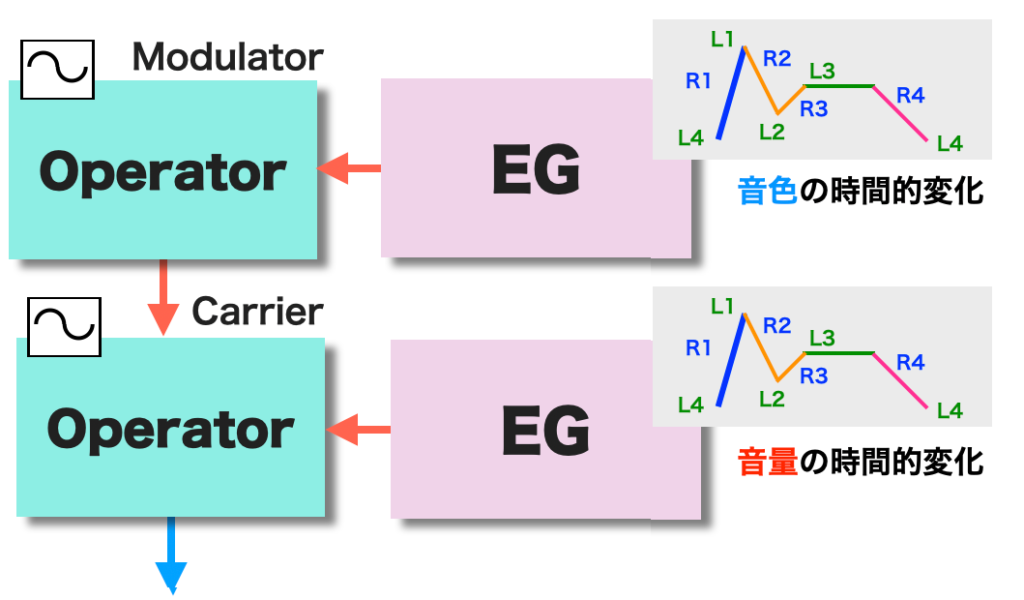
初期化された状態なので、モジュレーター出力(赤い矢印)は、もちろん「0」。
また、音色を時間的に変化させる「EG」も、音量を時間的に変化させる「EG」も機能していません(赤い矢印)。
そのためキャリア側の出力(青い矢印)には、正弦波がそのままのかたちで「音」として出てくるわけです。
では、ここからモジュレーター(OP2)を使って、音色を変化させていきましょう。
音色を変化させる
画面左のオペレーターの操作エリアで、「OP2」を選択します。
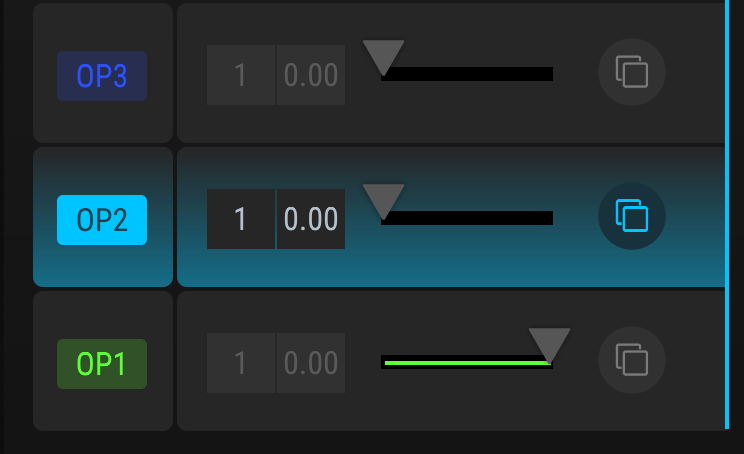
スライダーを上げつつ、キーボードを弾いてみましょう。
だんだんと音が変化していくのがわかりますね(オシロスコープで見ても、波形がゆがんでいくのが見れます)。
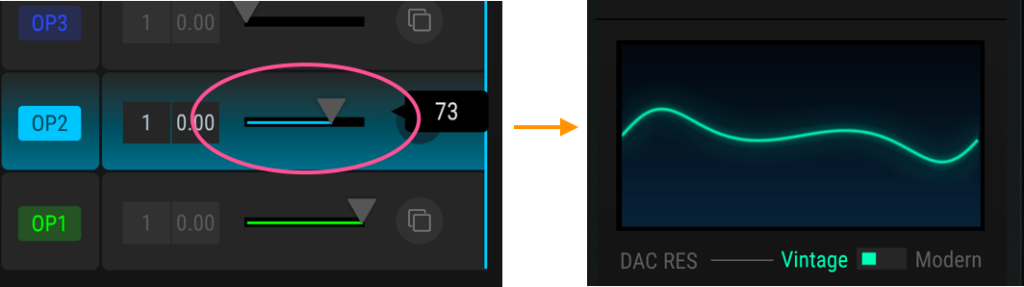
どんどん上げていきましょう。
出力を上げるにつれ、出音も波形も、複雑に変化していきます。
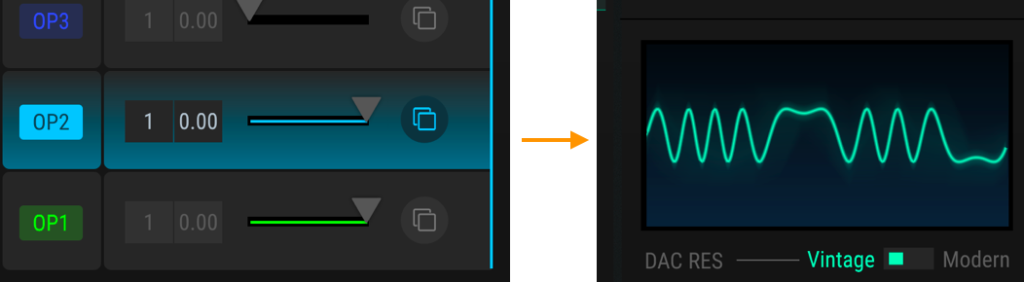
これがFM音源における「変調」。つまり、キャリアの正弦波を歪めて音をつくっていく、モジュレータ側(OP2)の役割となります。
レシオを変更する
さて次は、モジュレータの「レシオ」をいじってみます。
ここの数値を「1」から「2」に変更します。
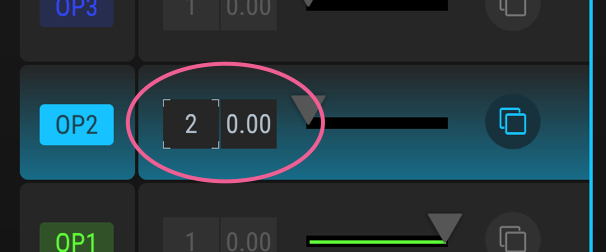
そして、モジュレータ側の出力を上げつつ、波形を見てみましょう。
お、今度はなんとなく「矩形波」っぽくなってきましたね。
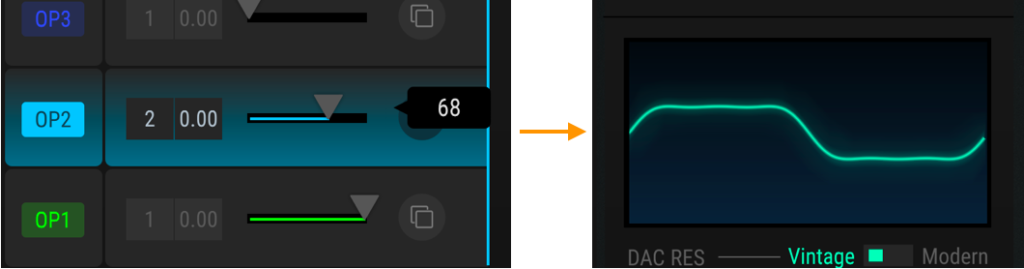
いま、モジュレーター(OP2)のレシオの数値には「2」と入れました。
で、キャリア(OP1)側数のレシオの数値は「1」です。
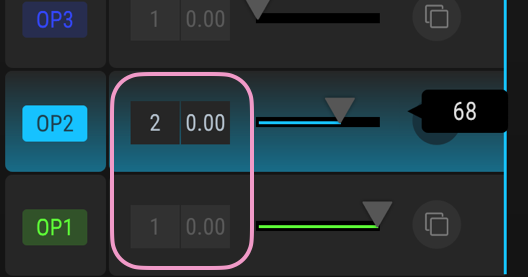
これは、モジュレータ側の正弦波が、キャリア側の正弦波の周波数の「2倍の速さ」で振幅している(音程で言えば、オクターブ上で鳴っている)ことを意味します。
では、レシオの値をもっと高く上げつつ、音を聞いてみましょう。
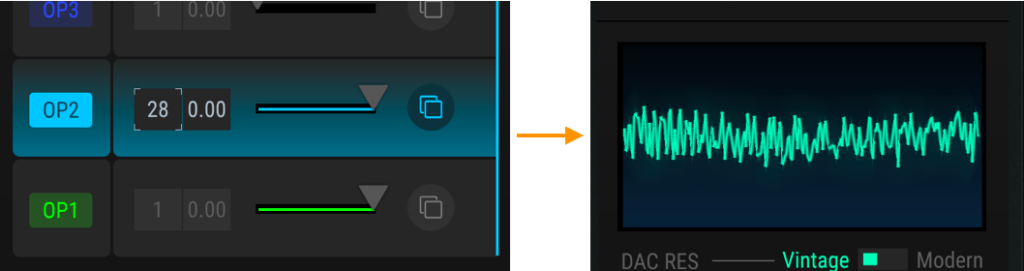
だんだんと金属的な高い響きが加わるようになってきます。
あわせてレベルも上げていくと、金属ノイズのようなギラギラした感じも強くなってきます。
FM音源っぽくなってきましたね。
今度はモジュレーターの値をマックスに、レシオの値を「1」にして、小数点以下の数値をいじってみます。
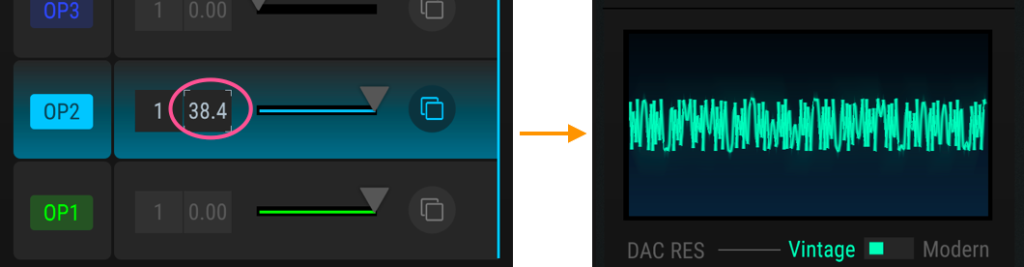
ピッチがズレだし、ディストーションがかかったように歪んだ音になっていきます(実際、ピッチのズレた非整数次倍音の正弦波でキャリアを変調している状態です)。
どうでしょう、キャリアとモジュレーターの働きについて、なんとなくわかってきたでしょうか。
ちなみに、これがよくいわれる「モジュレーター」が「キャリアをくすぐる」ことによって音が変化すると表現される現象です(ちなみにこの「くすぐる」という表現、DX7付属のマニュアルの一冊で使われてるんですね)。
え? やっぱりむずかしい?
アナログシンセならオシレータで波形を選ぶだけで済むのに?
ですよね。
やはり、ただレシオの値を闇雲にいじってるだけでは、なかなか目的の音には近づけません。
キャリアとモジュレーターのテンプレート
で、さっきちょっとだけ書きましたが、FM音源にも、ある程度テンプレート的に使えるレシオ比があります。これを知っているだけで難しそうなFM音源も、だいぶとっつきやすくなります。
キャリア:1 モジュレーター:1
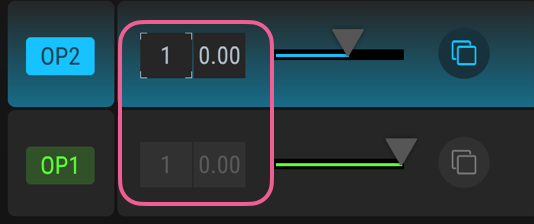
もっとも基本的なタイプで、アナログシンセでいう「鋸波」に近い音になります。
ブラスやストリングスの音をつくるのに重宝します。他にもいろいろ応用が効くのは、アナログシンセと同じです。
キャリア:1 モジュレーター:2
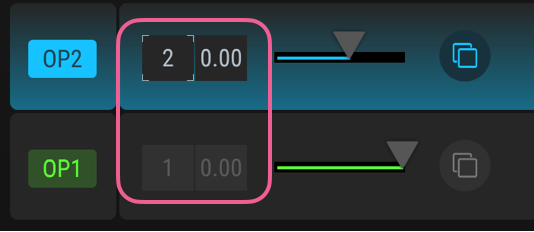
アナログシンセでいう「矩形波」に近い音になります。
クラリネットなどの素朴な木管系の音をつくるときなどに重宝します。
キャリア:1 モジュレーター:3
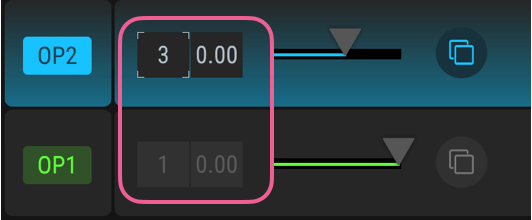
アナログシンセでいう「パルス波」に近い音になります。絵で表すと、矩形波の「箱」をダイエットしたような波形というか、パルス波の振幅を50%にしたのが、矩形波ですね。たいていのシンセサイザーでは「PWM」というパラメータで、この振幅を調整できたりします。ちょっとクセのあるサックスなどの音をつくるときに重宝します。
これだけ知ってるだけでも、FM音源の音作りはだいぶん楽になります。
あとの組み合わせは……いろいろ実験してみましょう!
ということで、今回はここまで。
やっと入り口に立てた感じです。
さて、次回は「エンベロープ」の話に進みたいと思います。
(※次回につづく)